
I neste artikkel skal vi ta en titt på GoTop. Dette er en annen terminalbasert systemmonitor for Gnu / Linux og macOS. Det er en systemmonitor som er inspirert av gtop og vtop. Mens disse to verktøyene er utviklet ved hjelp av Node.js, har GoTop blitt skrevet med Go.
Dette kommandolinjeverktøyet lar oss klikke og bevege deg med musen, selv om de også kan brukes snarveier å jobbe. Med den vil vi kunne se historien om bruk av CPU, nettverk ved bruk av fargegrafikk, diskbruk, temperaturer og minne. Samtidig vil det vise oss gjeldende verdier.
Når vi på en Gnu / Linux-datamaskin ønsker å overvåke ressursene på en datamaskin, kan vi bruke den populære toppverktøy. Dette er som standard inkludert i alle distribusjoner og vil vise relevant informasjon om prosesser, RAM-minne, CPU-forbruk, etc. Et annet alternativ å ta i betraktning, som også legger til et mer vennlig grafisk grensesnitt, noe som er veldig nyttig når det gjelder å se utviklingen av et teams ressurser på et øyeblikk er htop.
GoTop-verktøyet, hvorfra versjon 2.0.0 for noen dager siden, til tross for å være et nyere alternativ, og jeg tror mindre kjent vil tillate oss å gjøre mer eller mindre det samme som htop.
GoTop Generelle funksjoner
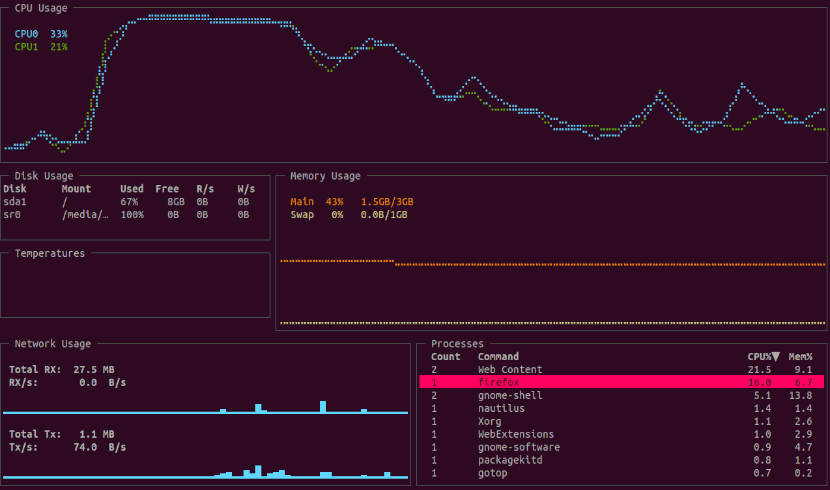
- Det vil tillate oss å bruke forskjellige fargevalg innebygd, som standard, standard mørk, solcelle og monokai.
- Si bien gjør det mulig å drepe en prosess eller sortere listen over disse etter CPU eller minnebruk, dette verktøyet kan ikke filtrere / søke etter en bestemt prosess. Det tillater heller ikke å endre prioritet eller vise et prosesstre, som om topp- eller htop-verktøyene kan gjøre det.
- Minne og CPU-grafikk kan skaleres ved hjelp av «-tastenh»For å øke og« l »-tasten for å redusere.
- Verktøyet kan viser temperaturer i grader Fahrenheit eller grader Celsius.
- Tilbyr muligheten til viser bare CPU-, minne- og prosess-widgets.
- Det vil vi ha angi avstemningshastighet for CPUer og minne.
- Mulighet for å vise hver CPU eller gjennomsnittlig CPU-bruk i CPU-modulen.
Last ned og installer GoTop
Til last ned den nødvendige filen For å kunne bruke GoTop er alt du trenger å gjøre å gå til utgivelsesside av prosjektet.
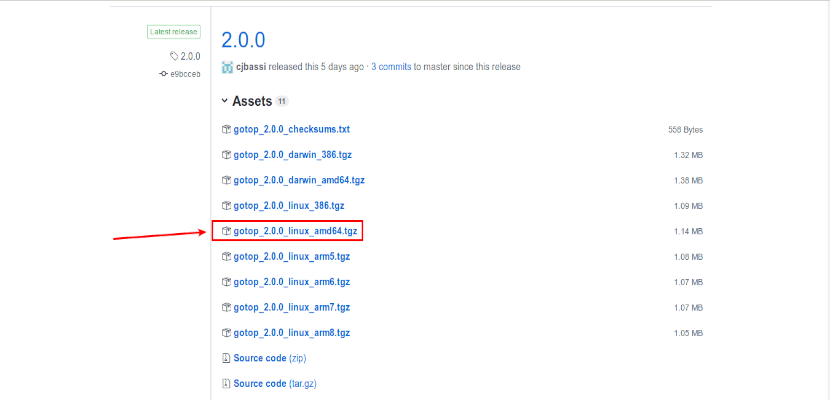
På denne nedlastingssiden finner vi forskjellige pakker. For å installere GoTop binær på Ubuntu, la oss starte med å laste ned binær for operativsystemarkitektur. I de fleste tilfeller vil det være 64-bit, så for dette eksemplet skal jeg laste ned filen som er uthevet i forrige skjermbilde. På slutten av nedlastingen trenger du bare å pakke ut innholdet og installere det et sted i $ PATH.
På dette punktet, alltid det anbefales å bruke / Usr / local / bin slik at andre brukere kan bruke verktøyet uten problemer. Dermed trenger vi ikke å spesifisere hele banen der vi har installert binærprogrammet hver gang vi vil kjøre programmet.
I en terminal (Ctrl + Alt + T), ligger i katalogen der vi har filenSom et resultat av å trekke ut den nedlastede pakken, skriver vi:

sudo install gotop /usr/local/bin/
Og med dette vil vi kunne bruk GoTop for å overvåke ressursene til Ubuntu-systemet vårt bare ved å skrive følgende kommando i terminalen (Ctrl + Alt + T):
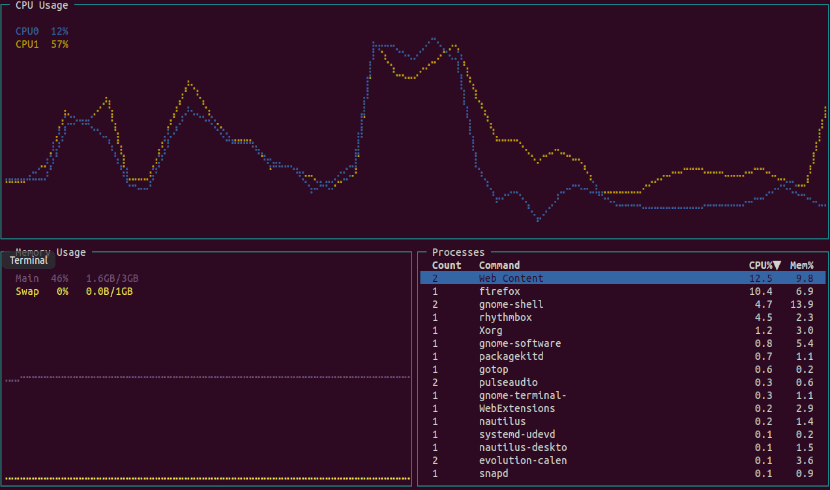
gotop
Som jeg allerede har nevnt linjene ovenfor, med GoTop-verktøyet vil vi kunne overvåke forskjellige aspekter av operativsystemet- CPU-forbrukende prosesser, CPU-bruk, RAM-bruk, diskbruk, temperaturer og nettverksbruk.
Hjelp
For å vite hvordan du bruker gotop, må du bare trykk "?" innenfor TUI av verktøyet.
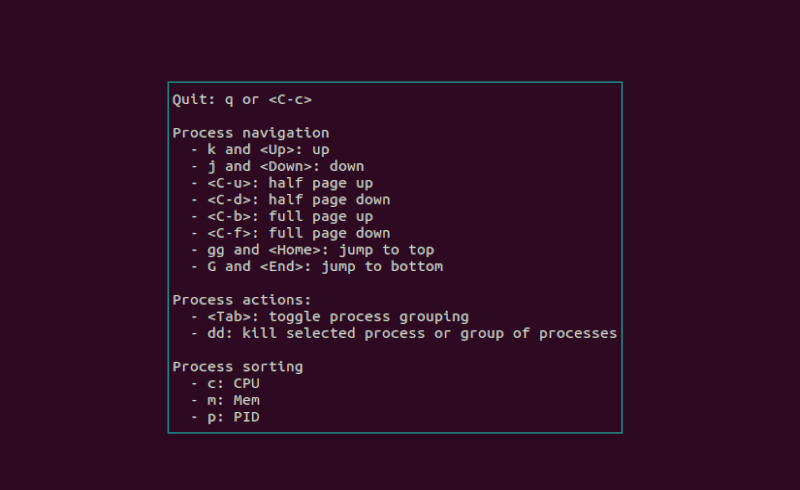
Dette alternativet viser informasjon du kan jobbe med. Hvis du vil vet flere alternativer, kjør i terminal (Ctrl + Alt + T):
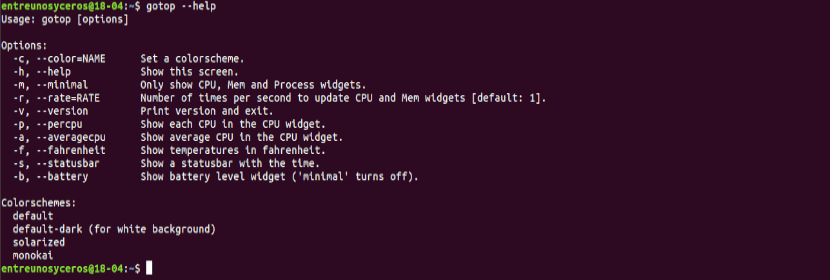
gotop --help
Dette er bare noen få av alternativene dine. De kan sjekk alle tilgjengelige alternativer på siden din GitHub.